König Electronic CMP-USBKMSW10 User manual
Other König Electronic Switch manuals

König Electronic
König Electronic KN-AVSWITCH10 User manual
König Electronic
König Electronic KN-HDMICON50 User manual

König Electronic
König Electronic KN-HDMISW04 User manual

König Electronic
König Electronic CMP-EHUB42 User manual

König Electronic
König Electronic CMP-EHUB53 User manual
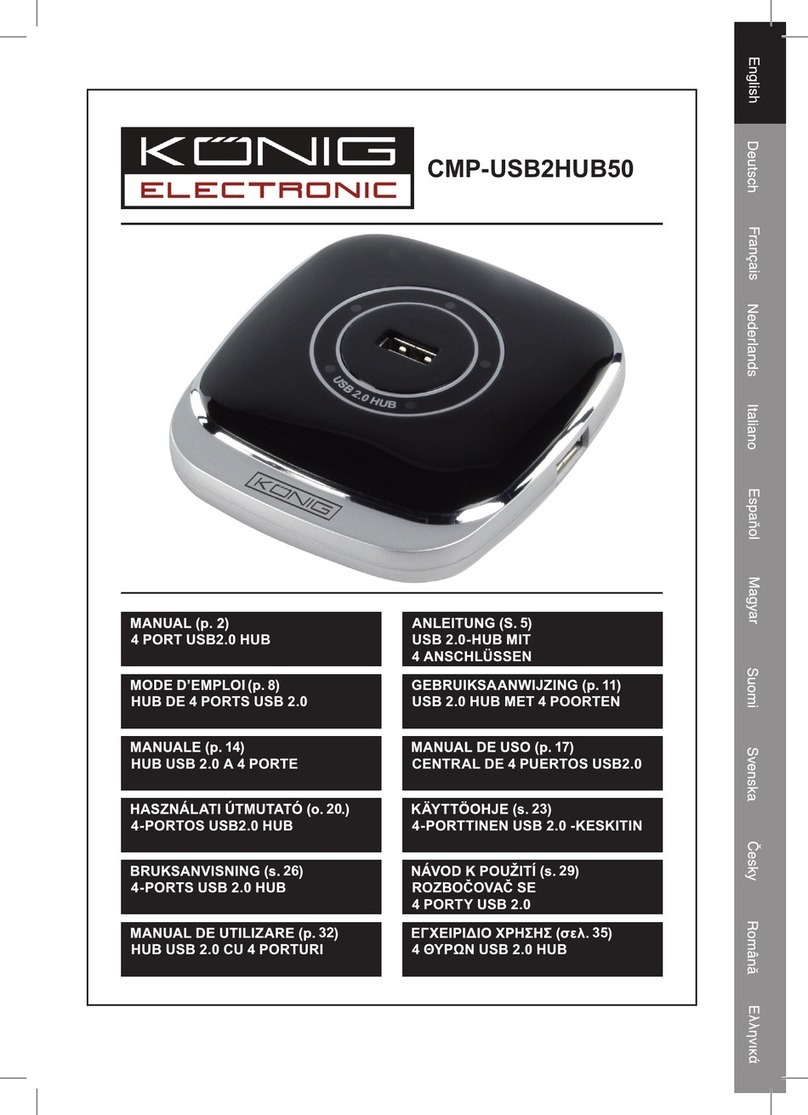
König Electronic
König Electronic CMP-USB2HUB50 User manual

König Electronic
König Electronic CMP-USB2HUB55 User manual
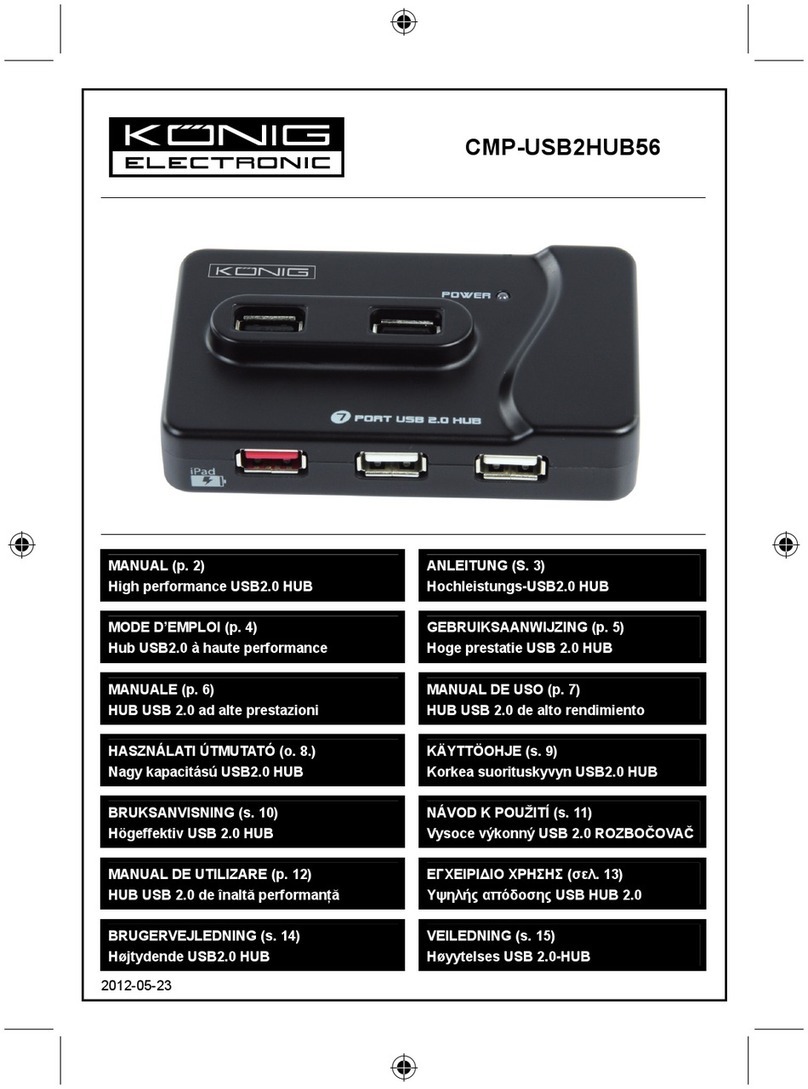
König Electronic
König Electronic CMP-USB2HUB56 User manual

König Electronic
König Electronic CMP-EHUB25 User manual

König Electronic
König Electronic CMP-EHUB43 User manual
Popular Switch manuals by other brands

SMC Networks
SMC Networks SMC6224M Technical specifications

Aeotec
Aeotec ZWA003-S operating manual

TRENDnet
TRENDnet TK-209i Quick installation guide

Planet
Planet FGSW-2022VHP user manual

Avocent
Avocent AutoView 2000 AV2000BC AV2000BC Installer/user guide

Moxa Technologies
Moxa Technologies PT-7728 Series user manual

Intos Electronic
Intos Electronic inLine 35392I operating instructions

Cisco
Cisco Catalyst 3560-X-24T Technical specifications

Asante
Asante IntraCore IC3648 Specifications

Siemens
Siemens SIRIUS 3SE7310-1AE Series Original operating instructions

Edge-Core
Edge-Core DCS520 quick start guide

RGBLE
RGBLE S00203 user manual

















